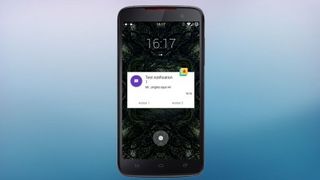
Notific'i kullanarak daha iyi kilit ekranı bildirimleri alın
Android Lollipop nihayet kilit ekranınızdan mesajlara ve bildirimlere yanıt verme yeteneği sunarken, hepimiz Kit-Kat veya Jellybean'den atlamayı yapmadık. Android kullananlardan biriyseniz (üzülmeyin – ben de üzülüyorum) Notific, işlevlerin çoğunu sunar ve uygulaması çok kolaydır.
Anand Bibek tarafından oluşturulan Notific, bildirimlerinizin herhangi birinin veya tümünün kilit ekranınızın üzerinde küçük açılır pencereler olarak görünmesini sağlamak için gerçekten basit bir yol sağlar. Daha da iyisi, onlara doğrudan yanıt vermenize (yani, bu yanıtlar normalde bildirim çekmecenizde görünüyorsa), onları kapatmanıza (ve yeniden kilitlemenize + ekranınızı tekrar kapatmanıza) veya doğrudan ilgili uygulamaya gitmenize olanak tanır. Elverişli bir şekilde, ekranınızı yalnızca telefonunuz cebinizden çıkarıldığında veya 10 saniye içinde (veya yapılandırılabilir başka herhangi bir süre) cebinizden çıkarıldığında açılır.
Uygulamanın hem ücretsiz hem de "Pro" ücretli sürümü vardır; Pro sürümü, bildirimleri açabilen veya açamayan uygulamaların kara veya beyaz listesini oluşturma olanağı sunar. Her iki sürüm de, seçtiğiniz estetik yaşam tarzına uyacağından emin olmak için çeşitli tema ve özelleştirme seçenekleriyle gelir.
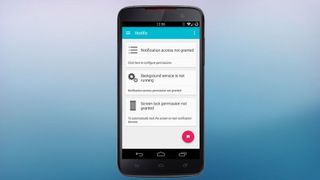
Uygulamayı yükleme
Bu nedenle, her şeyden önce, Play Store'dan inanılmaz bir şekilde adlandırılan ücretsiz 'Notific Lockscrn Bildirimlerini' yükleyin ve yükleyin. Daha mantıklı bir ad taşıyan Notific Pro'ya daha sonra geçebilirsiniz, ancak önce ücretsiz sürümü kaldırdığınızdan emin olun - ne yazık ki ayarlarınızı kaybedeceksiniz, ancak yeniden kurmak çok kolay.
Uygulamayı ilk açtığınızda, 'Kontrol Paneli' ziyaret edilecek ilk yerdir - Notific'in çalışması için hangi sistem ayarlarını/hizmetlerini etkinleştirmeniz gerektiğini ana hatlarıyla belirtir ve ilgili girişe dokunarak bunu yapmanıza olanak tanır.
Bu nedenle, önce üstteki 'Bildirim erişimi verilmedi' bölümüne dokunun, ardından sizi sistem bildirimi erişim ekranına götürecektir, burada Bildirim'in yanındaki kutuya bir onay işareti koymanız ve bunun hain olmadığını kabul etmeniz gerekir. . Bu ekrana otomatik olarak götürülmezseniz, Android Ayarları > Güvenlik > Bildirim Erişimi'ne giderek manuel olarak ziyaret edebilirsiniz.
Notific'in Kontrol Paneli ekranı artık en üstteki iki kutuyu renkli olarak içermelidir, bu nedenle yapılacak bir sonraki şey alttaki son kutuya basmaktır; bu, bildirimlerle etkileşiminiz bittiğinde Notific'in telefonu otomatik olarak tekrar kilitlemesine olanak tanır.
Telefonum sebepsiz yere beni Cihaz Yöneticileri ekranına götürmeyi reddetti, bu nedenle Android Ayarları > Güvenlik > Cihaz Yöneticileri'ne gidip Notific'in yanına bir onay işareti koyarak (ve aynı zamanda, yukarıda, niyetinin saf olduğu konusunda hemfikir olmak).
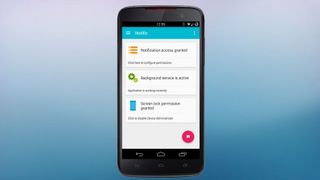
ayarlanıyor
Artık Kontrol Paneliniz muhteşem, tam renkli görünmelidir ve Notific, hayatınızı daha az #birincidünyaproblemlerinden ibaret hale getirmeye hazırdır.
Yeteneklerini test etmek için kontrol panelinin sağ alt kısmındaki parlayan bildirim diskine basın. Ekranınız kapanacak ve birkaç saniye sonra iki test bildirimi görünecektir. Aralarında kaydırmanın ne kadar kolay olduğuna dikkat edin.
Her birinde bulunan hazır eylemlerle göz kamaştırın. Bildirimi (sistem bildirim çekmecesi dahil) kapatmak için diski aşağıdan sola doğru veya bildirimi oluşturan uygulamayı açmak için sağa doğru hareket ettirirken hayret ve şaşkınlık içinde nefesinizi tutun.
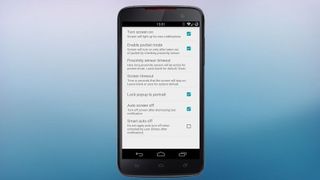
özelleştirme
Size emanet edilen bir sonraki görev, kişiselleştirmedir. Ayarlar bölümüne daldığınızda, beş menü bulacaksınız.
Under 'Notification settings,' you can: show low-priority notifications, such as Google Now weather cards; have the notification's 'quick action' buttons appear or not; change when Notific's notifications will pop up (if your screen is off or turned on but on the lockscreen; only if your screen is off; only if your screen is on the lockscreen; or if your screen is off and your phone is locked); and enable or disable night mode, where the app won't show pop-ups during specified times.
Bunun altında, şunları seçebileceğiniz 'Sensör ayarları' yer alır: yeni bir bildirim geldiğinde ekranın açılmasını sağlamak; telefonunuz cebinizdeyse Notific'in ekranı açmaktan kaçınmasını seçin; otomatik ekran açma özelliğinin etkinleşmesi için telefonu cebinizden ne kadar süreyle çıkarmanız gerektiğini seçin; bir bildirim geldikten sonra ekranın ne kadar süre açık kalacağını seçin; bildirimlerin dikey yönde kilitlenip kilitlenmeyeceğini seçin; son bildirimi kapattıktan sonra Notific'in ekranı otomatik olarak kapatmasını istiyorsanız; ve ekranı manuel olarak açtıysanız otomatik kapanma ayarının geçersiz kılınmasını isteyip istemediğiniz.

Temalar
'Tema ayarları' altında, dahil edilen üç tema arasından seçim yapabilirsiniz: orijinal 'NotifyMelegacy' teması; isteğe bağlı olarak sizinle iletişim kuran kişilerin fotoğraflarını içeren mevcut 'Android Wear'; veya diğerlerinin yanı sıra Google Nexus 6, Samsung Galaxy S ve Note serisi ve Moto X gibi AMOLED ekranlı telefonlarda pil tasarrufu sağlayacak olan "Ambient Dark" teması.
Ayrıca, duvar kağıdının bildirimin arkasında ne kadar koyu olmasını istediğinizi ve kaydırıcının ne kadar geniş olmasını istediğinizi de seçebilirsiniz; sistem durum çubuğunun ve/veya gezinme çubuğunun gösterilmesini isteyip istemediğiniz; ve arka planın bulanık olup olmamasını istiyorsanız (bellek kullanımı pahasına).
Tema ayarları menüsünün hemen altında, sorun giderme için birkaç seçeneğiniz var ve onun altında da gizlilik modunu yapılandırmak için birkaç seçeneğiniz var. Gizlilik modundan bahsetmişken, telefonunuz kilitliyken birdenbire açılmasını istemediğiniz bildirimler oluşturan birkaç uygulama varsa, "Gizlilik Modu" ekranına gidebilirsiniz ve burada hangi uygulamaların açılması gerektiğini seçebilirsiniz. ups içeriklerinden sıyrıldı.
Profesyonel kullanıcılar, bir kara liste (bazıları açıkça engellenmiş olmakla birlikte tüm uygulamaların açılır pencere oluşturmasına izin verilir) veya bir beyaz liste (bazılarıyla tüm uygulamaların açılır pencere oluşturması engellenir) oluşturarak uygulamaların Notific açılır pencereleri oluşturmasını engelleyebilir. açıkça ayrıcalık verildi), bu benim tercih ettiğim yöntem, böylece açılır bildirimler sunan yalnızca 6 kadar önemli uygulamam var.